如何關(guān)閉win10系統(tǒng)自動更新功能?教你徹底關(guān)閉
導(dǎo)讀:系統(tǒng)技術(shù)系統(tǒng)技術(shù) 當(dāng)前位置:首頁 > 維修知識 > 如何關(guān)閉win10系統(tǒng)自動更新功能?教你徹底關(guān)閉win10自動更新方法我們在使用Windows10系統(tǒng)的過程中,默認(rèn)都是開啟itil知識學(xué)習(xí)電腦技術(shù)的網(wǎng)址。

我們在使用Windows10系統(tǒng)的過程中,默認(rèn)都是開啟系統(tǒng)自動更新功能的,有的時候經(jīng)常會自動更新系統(tǒng)補(bǔ)丁,但是有些更新會給電腦帶來莫名其妙的BUG,那么如何關(guān)閉win10系統(tǒng)自動更新功能?下面妙手電腦教你徹底關(guān)閉win10自動更新方法,來學(xué)習(xí)一下吧。

公司網(wǎng)站建設(shè) 1、禁用“Windows Update”更新服務(wù)
首先我們鼠標(biāo)右鍵點(diǎn)擊“開始”菜單,找到并點(diǎn)擊“運(yùn)行”,如下圖所示。

在運(yùn)行輸入框中輸入“services.msc”打開服務(wù),并回車鍵確定,如下圖所示。

我們在服務(wù)中找到[Windows Update]一項,我們雙擊打開[Windows Up建設(shè)網(wǎng)站date],如下圖所示。

我們將啟動類型修改至“禁用”,再將該服務(wù)“百度seo網(wǎng)站優(yōu)化停止”,點(diǎn)擊“應(yīng)用”按鈕,不過系統(tǒng)自動啟用失敗依然會打開的,不用急,往下看。

我們再去“恢復(fù)”選項卡中,將第一次失敗和第二次失敗以及后續(xù)失敗三個欄目“重新啟動服務(wù)”改為“無操作”,如下圖所示。

2、關(guān)閉自動更新計劃
下面我們使用鼠標(biāo)右鍵點(diǎn)擊“開始”菜單,找到并點(diǎn)擊“運(yùn)行”,在運(yùn)行中輸入“taskschd.msc”打開任務(wù)計劃程序,如下圖所示。
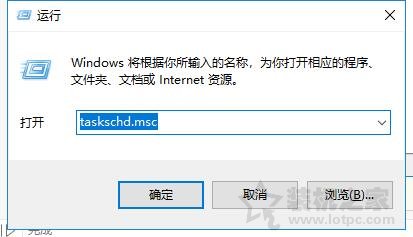
在[任務(wù)計劃程序的界面中,找到目錄[任務(wù)計劃程序庫-Microsoft-Windows-WindowsUpdate],并把里面的項目選擇[禁用]即可。
關(guān)鍵詞標(biāo)簽: 教你 自動更新 系統(tǒng)技術(shù)
聲明: 本文由我的SEOUC技術(shù)文章主頁發(fā)布于:2023-07-04 ,文章如何關(guān)閉win10系統(tǒng)自動更新功能?教你徹底關(guān)閉主要講述自動更新,教你,系統(tǒng)技術(shù)網(wǎng)站建設(shè)源碼以及服務(wù)器配置搭建相關(guān)技術(shù)文章。轉(zhuǎn)載請保留鏈接: http://www.bifwcx.com/article/it_27465.html
為你推薦與如何關(guān)閉win10系統(tǒng)自動更新功能?教你徹底關(guān)閉相關(guān)的文章
-

Win10如何關(guān)閉索引服務(wù)提升系統(tǒng)運(yùn)行速度
(122)人喜歡 2023-07-05 -

Windows 10更新之后導(dǎo)致UWP應(yīng)用無法聯(lián)網(wǎng)的解
(186)人喜歡 2023-07-05 -

隱藏隱私文件技巧:教你如何將文件隱藏
(156)人喜歡 2023-07-05 -

win7系統(tǒng)沒有激活怎么辦?小馬激活工具使
(204)人喜歡 2023-07-05 -

steam錯誤代碼105,教您steam錯誤代碼105怎么
(135)人喜歡 2023-07-05 -

如何禁用OneDrive與Windows10的集成 Win10徹底
(233)人喜歡 2023-07-05











